Графични възможности Delphi използване на ресурсите, които преглеждат карикатури, Делфи, компоненти
Създаване на ресурсен файл
За да се възползвате от възможността за сваляне на изображения от един ресурс, първо трябва да създадете файл ресурс, поставете на желаното изображение.
За да създадете нов файл ресурс, е необходимо от менюто File, след което щракнете върху. и след това в подменюто - кликнете ресурсен файл (ресурсен файл)
Това отваря нов файл ресурс кутия и нов елемент в лентата прозорец менюто на редактор на изображения - Resource (Фигура 10.20.).
Фиг. 10.19. диалоговия редактор на изображения
Фиг. 10.20. Създаване на нов файл на ресурсите и прозореца на редактор на изображения
За да може този файл, за да добавите нов ресурс, трябва да изберете командата менюто нов ресурс от списъка, който - вида на ресурсите. В този случай, изберете Bitmap (растерна графика). След избиране на растерни изображения растерни имоти отвори диалогов прозорец (Имоти растерна графика) (фиг. 10.21), с помощта на който можете да зададете размера (в пиксели), а броят на цветове, създадени изображения.
Кликвайки OK в диалоговия прозорец растерни Свойства на бутона води Bitmap1 елемент Съдържание в йерархичен списък. Тази позиция отговаря на нови ресурси, добавени към (фиг. 10.22) на файла.
Фиг. 10.21. диалогов прозорец, Bitmap имоти

Фиг. 10.22. файл ресурс кутия, след добавянето на Bitmap Resource
Например, на фиг. 10.23 е диалогов прозорец Редактор оглед на изображението. която е файла ресурс за aplane програма. Файлът съдържа изображение на два-битов с имена FACTORY и APLANE.
Фиг. 10.23. диалогов прозорец, редактор на изображения с файла на ресурса
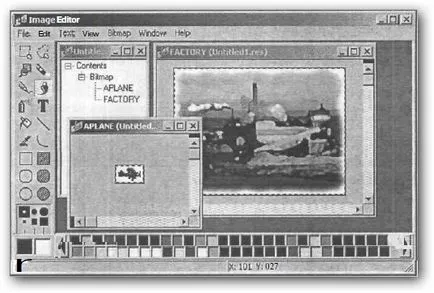
Ако желаното изображение вече съществува като отделен файл, той може да бъде чрез клипборда (клипборда) постави в файл с растерна графика ресурс. Това се прави по следния начин.
Свързване на файла ресурс
С цел да се гарантира, че ресурсите са били на разположение на програмата, трябва да включва текста на указанията на програмата (директива), който казва на компилатора, че файлът е трябва да се добави изпълнима програма за съдържанието на досието на ресурсите.
Най-общо казано, тази директива е, както следва:
където FaylResursov - името на файла ресурс.
Например, директивата може да изглежда така:
Забележка: Ако имената на програма и ресурсен файл модул файлове са едни и същи, на "*" може да се постави на мястото на името на файла с ресурс.
В този случай, директивата за ресурсен файл включване в един изпълним файл на програмата изглежда така:
Качване на снимка от един ресурс в TBitMap тип променлива може LoadfromResourceName помощта на метод, който има два параметъра:
програма ID и име на ресурса.
Като идентификатор програма, използвана глобална променлива Hinstance. Името на ресурсите трябва да бъде написано като постоянен низ.
Така например, инструкциите за снимките в променлива снимка може да изглежда така:
Pic. LoadFromResourceName (HInstance "ЗАВОД");
Като пример в Обява 10.11 е текстът на програмата, в която фоновото изображение и въздухоплавателното средство се зарежда от ресурс.
Обявата 10.11. Пример за зареждане на изображения от един ресурс
Предимства на сваляне на снимки от програмата на ресурсите са очевидни: когато програмата да го разпределя не е необходимо да се полагат грижи за него, докато програмата е била на разположение на файлове на изображения, всички изображения са в програма изпълнимия файл.
А сега да разгледаме как да се приложи продукция в про диалоговия
Грама прост "карикатура", като например това, което може да се види в диа-
бърлога прозорец Монтаж на комуникация, когато е свързан към интернет (фиг. 10.24).
А сега да разгледаме как да се приложи на изхода на диалогов прозорец, просто "карикатура", като това, което може да се види в диалоговия прозорец
Установяване на връзка, когато е свързан към интернет (фиг. 10,24).
Ориз, 1O.24. Пример за карикатура в диалоговия прозорец за настройка на комуникация
Фиг. 10.25. Снимки използвани за реализацията на филма в диалоговия прозорец за настройка на комуникация
анимационни рамки обикновено се съхраняват в един файл или в един ресурс. Преди да стартирате програмата, ще бъдат товарени в буфера, както е удобно да се използва обект от тип TBitmap. процедура Task реализиране изход карикатура, е да изберете следващия кадър, а след това го доведе до желаните форми местоположение.
Като параметри на терена! атлетика? употребяван TRect тип структура, чиито полета определи позицията и размера на региона.
Напълнете TRect поле структура може да бъде използване функция границите, за ръчна работа, към които обикновено изглежда така:
Следната програма, текстът на която е показана на Обява 10,12, показва диалогов прозорец, в една проста рисунка - Делфийския колона, около които "мухи" обект. Фиг. 10.26 показва рамките на филма (съдържанието на film.bmp на файла).
диалоговия прозорец на програмата е показано на фиг. 10.27, тя съдържа един компонент - таймер.
Фиг. 10.26. анимационни кадри
Фиг. 1O.27. Форма програма
Обявата 10.12. Анимационни (метод използване CopRect)